در این مقاله نحوه تعمیر و بازگردانی ویندوز ۷ بدون از دست دادن اطلاعات را با ۵ روش کاربردی به شما آموزش می دهیم.اگر با ویندوز ۷ خود مشکلی دارید و برایتان مهم است که اطلاعات آن از بین نرود خواندن این مقاله را از دست ندهید.
اجرای ویندوز با safemode یا بازگشت به آخرین تنظیمات
برای اجرای safemode، بلافاصله پس از روشن شدن یا راه اندازی مجدد رایانه (معمولاً پس از شنیدن صدای بوق رایانه) ، چند بار روی دکمه F8 ضربه بزنید.تا وارد منوی Advanced Boot Options شوید. از گزینه های موجود ، می توانید safemode را جهت راه اندازی امن ویندوز انتخاب کنید.
[block id=”free-estimat-banner”]
بعد از اینکه رایانه شما اطلاعات سخت افزاری را نمایش داده و یک تست حافظه را اجرا می کند ، منوی Advanced Boot Options ظاهر می شود. برای انتخاب گزینه Safe Mode یا Safe Mode with Networking از کلیدهای راهبری(جهت دار)استفاده کنید و ENTER را فشار دهید. همچنین ، می توانید گزینه Last Known Good Configuration (Advanced) را انتخاب کنید.
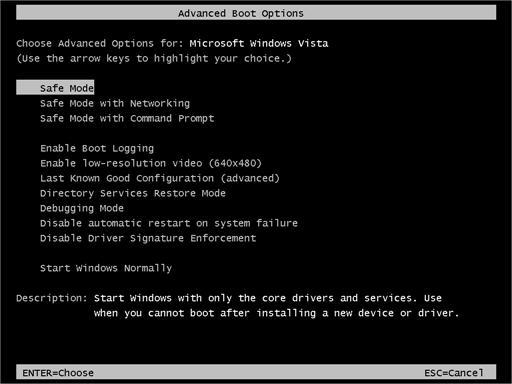
Startup Repair را اجرا کنید
ابزاری سودمندی برای تعمیر و ترمیم ویندوز است. در منوی Advanced Boot Options ، تعمیر رایانه خود را انتخاب کنید. سپس Startup Repair را انتخاب کنید. اگر Startup Repair در ویندوز ۷ کار نمی کند ، می توانید بازیابی سیستم را امتحان کنید.
اجرای سیستم بازیابی(System Restore)
به طور پیش فرض ، System Restore در ویندوز ۷ فعال است.یعنی اینکه اگر ویندوز با مشکلات احتمالی مواجه شد به طور خودکار ویندوز نسخه های قبابل بازیابی را در اختیار کاربر قرار می دهد تا با انتخاب تاریخ مورد نظر ویندوز خود را بازیابی کند.
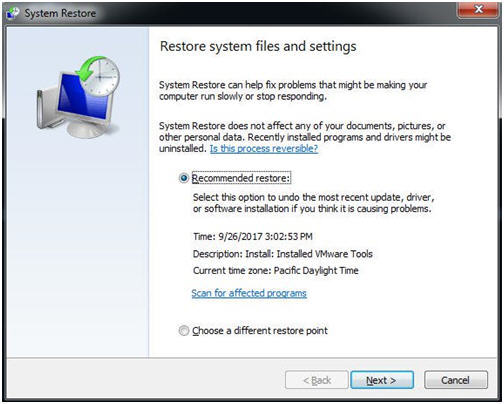
گزینه Advanced Boot Boot را انتخاب کنید ، System Restore را انتخاب کنید ، می توانید از نسخه های پیشنهادی استفاده کرده یا به صورت دلخواه یک تاریخ را برای بازگردانی ویندوز انتخاب کنید. سپس بر روی Next کلیک کنید.
برای تعمیر پرونده های ویندوز از System File Checker استفاده کنید.
استفاده از cmd نیز روش خوبی برای ترمیم ویندوز ۷ است. بیایید ببینیم که چگونه Windows 7 را بدون از دست دادن داده ها با استفاده از سریع فرمان از بین ببرید. System File Checker ابزاری در ویندوز است که به کاربران امکان می دهد برای خرابی در فایل های سیستم ویندوز اسکن کرده و پرونده های خراب را بازیابی کنند. دکمه ترکیبی win+R را همزمان فشار دهید.سپس در نوار باز شده cmd را تایپ کنید تا وارد محیط آن شوید. در command prompt ، دستور sfc /scannow را تایپ کنید و سپس Enter را فشار دهید. دستور sfc / scannow تمام پرونده های سیستم محافظت شده را اسکن می کند و پرونده های خراب را با یک کپی مناسب جایگزین می کند.
رفع مشکلات ویندوز با استفاده از Bootrec.exe
از این ابزار می توان برای ترمیم MBR ، نوشتن بوت سکتور(boot sector) جدید ، بازسازی BCD و اضافه کردن نصب های ویندوز از دست رفته به داده های پیکربندی بوت استفاده کرد.برای اجرای این فرآیند وارد محیط cmd شده و دستورات زیر را به ترتیب در آن بنویسید و Enter را فشار دهید:
- Diskpart
- List volume
- Exit
- D(your windows drive letter)
- Bootrec /fixmbr
- Bootrec /fixboot
- Bootrec /rebuildbcd
- Chkdsk /f /r
- Y
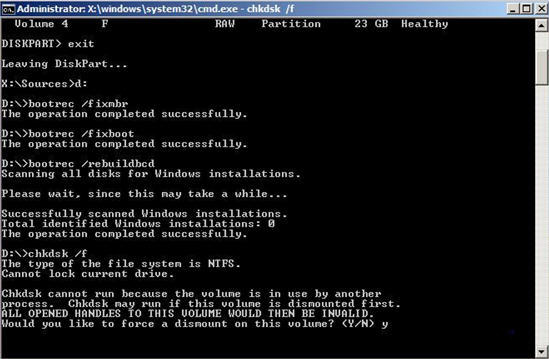
اگر هیچ یک از این روشها مفید نبود و نسخه پشتیبان ویندوز نیز موجو نبود ، راهی به جز نصب مجدد ویندوز ندراید.
کلام آخر:
وقتی ویندوز شما مشکل دارد، روشهای فوق برای ترمیم ویندوز ۷ با حفظ اطلاعات قبلی میتواند مفید باشد. در صورتی ویندوز در مرحله بوت هم مشکل داشت می تواندی با استفاده از درایو usb ویا یک حافظه خارجی ویندوز خود را بازیابی و تعمیر کنید.
اکر اطلاعات شما هم است است و روش های ذکر شده در بالا برایتان کارساز نبوده می توانید از یک مرکز ریکاوری هارد مشاوره بگیرید.



94 پاسخ
سلام منwindows installer پاک شده یا نمیدونم چشه نمیتونم نه پیداش کنم نه نصبش کنم هیچ برنامه ای هم نمیتونم بجاست نصب کنم چیکار باید بکنم
سلام 👋
مشکل شما به احتمال زیاد مربوط به خرابی یا غیرفعال شدن سرویس Windows Installer هست. برای رفع مشکل، مراحل زیر رو امتحان کنید:
بررسی وضعیت Windows Installer
کلیدهای Win + R رو بزنید و تایپ کنید:
services.msc را تایپ کنید .
در لیست سرویسها، به دنبال Windows Installer بگردید.
روش دو بار کلیک کنید و وضعیتش رو چک کنید:
اگر غیرفعاله → روی Start کلیک کنید.
اگر در حالت Manual یا Disabled هست → مقدار Startup Type رو روی Automatic بزارید و Apply رو بزنید.
خیلی علی بود
سلام دافین عزیز وقت بخیر
سپاسگزارم.
سلام
آقا من ویندوزم تو صفحه ولکام گیر میکنه. هیچ کدوم از گزینه های بود مثل restore و safe هم بالا نمیاد و گیر میکنه. لپ تاپم سونی هست. سی دی ویندوز گذاشتم با اون هم مدام گیر میکنه و نمیشه بری برای repair. خود دکمه assist لپ تاپم لود نمیکنه اصلا. مسیر دیگه ای دارم که اطلاعاتم از دست نره و ویندوز بالا بیاد؟
سلام
اصولا گیر کردن در این مرحله به علت خرابی خود هارد می باشد گزینه های repair و غیره نیز چون در نهایت روی خود هارد تعمیر یا تعویض ویندوز را انجام می دهد به هیچ عنوان کارساز نیست اگر اطلاعات مهمی ندارید بهتر است هارد سیستم را عوض کنید و اگر اطلاعات مهم می باشد بهتره بعد از تعویض هارد شما هارد سیستم رو برای شرکت ارسال کنید که اطلاعات شما را به کمک ابزار سخت افزاری ریکاوری کند
دمت گرم دستت طلا با این آموزش ویندوزم برگشت
خواهش میکنم موفق باشید
سلام توی کامپیوتر من خطای boot mgrمیاره بعد مینویسه کلید های ctrl +alt +delرو بگیر نمیدونم مشکلش چیه که اینک مینویسه اگه میشه دوستام راهنمایی کنید خیلی کارم گیره فوری لازم دارم لطفا اگه میشه راهنمایی کنید
سلام وقت بخیر دوست عزیز
اولین کاری که برای رفع این مشکل می توان آن را امتحان کرد، قطع اتصال کلیه رسانه های خارجی است مانند USB یا درایوهای CD/DVD است. ممکن است که سیستم با خواندن از روی این رسانه های خارجی که رسانه غیر قابل بوت هستند، سعی به بوت کردن سیستم می کند.
پس از جدا شدن USB یا درایوهای CD/DVD، رایانه را مجدداً راه اندازی کنید شاید پیغام خطا رفع شده باشد.
سلام دوست عزیز چطوری میتوان برای نصب ویندوز از طریق فلش برنامه بوتیبل را در فلش ریخت
سلام.ویندوز من ۷ هست و بعد نصب یک آپدیت ویندوز دیگه dns شبکه تغییر نمیکنه.اپدیت ویندوز رو دوباره پاک کردم ولی درست نشد.بعد ست کردن dns و ok کردن وقتی دوباره پروتکل tcp/ipv4 رو چک میکنم dns رو حالت پیشفرضه.لطفا کمک کنید
سلام و درود علی عزیز وقت بخیر
ویندوز شما به مشکل خورده ویندوز جدید نصب کنید.
سلام برای من آزاد disk boot failure می یاره چی کار کنم درست شه
سلام من ویندوز هفت دارم لب تابم وقتی روشن میکنی لب تاب رو ویندوز میپره و هر چی ctrl+alt+delet رو میزنم نمیاد چیکار کنم تا ویندوز نپره الان اصلا روشن نمیشه همش اون صفحه سیاه میاد
سلام من وقتی کامپیوتر را روشن میکنم و ویندوزم را انتخاب میکنم بعدش دیگه صفحه سیاه میشه
و بعضی وقتا هم لوگوی ویندوز میاد ولی جلو نمیره باید چکار کنم
سلام و درود محمد عزیز وقت بخیر
دلایل زیادی داره مثل خرابی ویندوز خرابی هارد و غیره باید بررسی دقیق و کارشناسی انجام بشه با همین عنوان نمیشه ایراد دقیق رو گفت، شما می توانید به کانون بازیابی اطلاعات مراجعه فرمائید تا هارد شما توسط کارشناسان متخصص بازیابی اطلاعات توسط دستگاه چک و بررسی دقیق شود.
سلام ببخشید من یک لپ تاپ لنووg50 دارم رم ۴ و گرافیک ۲ بعدش روش شبیه ساز ریختم بعد تو سایت شبیه ساز نوشته بود برای بالا بردن سرعت شبیه ساز درایور کارت گرافیک نصب کنید نصب کردم دیگه شبیه ساز کار نمیکنه بعدشم پاکش کردم بازم کار نمیکنه و همونجایی که مقدار گرافیکو نشون میده نوشته n/a چکار کنم درست شه ؟
سلام و درود مصطفی عزیز وقت بخیر
شما درایور اشتباه که برای لپ تاپ شما نبوده نصب کردید، به سایت لنوو مراجعه کنید و درایور گرافیک متخص لپ تاپ خود را پیدا و دانلود کنید، بعد از نصب درایور مشکل شما رفع خواهد شد.
سلام من یک ویندوز ۷ روی کامپیوترم داشتم و رمز زدم روش و دیگه قابل بازیابی رمز نبود اومدم هی کامپیوتر رو خاموش و روشن کردم که یجا نوشته بود میشه رمزو برگردونید و بجاش ویندوز پرید و دیگه بالا نیومد و یک سی دی ویندوز گرفتم و زدم روی سیستم و یک ارور 0xc00000e9 صفحه ابی داد و نصب نشد ویندوز چند بارم امتحان کردم بازم ویندوز ریخته نشد
سلام
مشکل شما رو من دقیقا نفهمیدم رسیدن به اطلاعات و ریکاوری مد نظر هست یا صرفا نصب مجدد ویندوز اگر رسیدن به اطلاعات مد نظر بوده کارهای شکا اشتباه بوده اما اگر نصب ویندوز بوده در حال حاضر ممکن است به خاطر خرابی هارد ویندوز نصب نمی شود شما می توانید هارد رو عوض کنید یا هارد رو به یکمرکز تخصصی جهت تعمیر هارد رو ارسال کنید در نهایت باید دقیقا دید مشکل شما در حال حاضر چی هست
چون خیلی عکس و فیلم تو کامپیوترمه میخواستم ببرم تعمیر گاه نگاه کنم تعمیر بشه عکس و فیلم ها پاک میشه یا میمونه
سلام ببخشید میگم اگه من کیس خودم ببرم تعمیرگاه چجوری میشه داده ها عکس و فیلم هام رو دوباره برگرده
با سلام ویندوز هفت کامپیوتر این خطا رو میده 0x75CA80E4 وبعدش خطای بلو اسکرین میده وبعدش ریستارت میشه مشکلش چیه؟ ممنون میشم پاسخ بدهید.
سلام، براي تعيمر ويندوز هم بايد سي دي استفاده كرد؟
سلام
بله اگر به صورت دیفالت این کار انجام نشود باید CD ویندوز گذاشته شود و اصلاح از طریق این CD انجام می شود
سلام من ویندوز ۷ که سر کامپیوترم بود قدیمی بود و عوضش کردم و درایو c پاک شد راهی نیست که برشون گردونم؟
سلام
ربطی به مدل ویندوز نداره وقتی که ویندوز عوض میشه پارتیشن ویندوز فرمت و اوررایت انجام می شود پس اطلاعات پارتیشن C به صورت دسته بندی ریکاوری نمی شود ممکنه به صورت RAW قسمتی از اطلاعات بازیابی بشه
با سلام و خسته نباشید
پس از روشن کردن کامپیوتر در حین کار با سیستم ناگهان قفل می شودو موس و کیبورد قفل می شود و نیاز به خاموش کردن و راه اندازی مجدد می باشد راه حلی برای رفع مشکل بدون پاک کردن ویندوز وجود دارد؟
سلام
احتمالا با تعویض ویندوز هم مشکل حل نشود چون ممکنه خود هارد مشکل داشته باشه عواملی مانند خود مادربرد یا ram سیستم هم می تونه دلیل این امر باشه اما بهر حال باید توسط یک کارشناس بررسی بشه
سلام خسته نباشید
وقتی کامپیوتر رو روشن میکنیم ، علامت ویندوز رو که میاره بعدش خودش ری استارت میشه
از داخل خود کامپیوتر repair رو زدم ولی گفت کامپیوتر نمیتونه تعمیر کنه
با استفاده از CD ویندوز وارد شدم و از اونجا هم repair رو زدم ولی بازم گفت کامپیوتر نمیتونه تعمیر کنه
به نظرتون مشکل از کجاست؟
و اگه دوباره ویندوز رو نصب کنم ، اطلاعات کامپیوتر میپره؟
سلام
می تونه مشکل از هارد باشه یا خود ویندوز به مشکل خورده یا خوده هارد بهر حال بهتره قبل از انجام کاری هارد رو به یک سیستم دیگه اتصال دهید و اگر هارد به درستی شناسایی شد اطلاعات رو از روی اون وردارین سپس ویندوز رو عوض کنید اما اگر بخواین ویندوز هم عوض کنید اگر به درستی انجام شود فقط اطلاعات پارتیشن C پاک می شود و بقیه پارتیشن ها دست نخورده باقی می ماند اما در حال حاضر که ویندوز نمی تونه repair کنه ممکنه خود هارد خراب باشه و نباید دست کاری کنید و ارسال کنید شرکت برای بازیابی اطلاعات سپس تعمیر خوده هارد
لبتابم ویندوزه ۸ و الان ویندوزش پریده چطور میتونم به حالت اولیش برگردونم
سلام
باید دید دلیل پریدن ویندوز چی بوده ممکنه هارد خراب شده ممکنه بد سکتور داشته ممکنه دستی به دلیلی پاک شده در سوالات کلی عملا چندان کمکی از دست ما بر نمی اید چون گزینه های زیادی قابل بررسی است
سلام ویندوز یک مشکلی داشت موقع بازکردن مرورگر ها یا حین بازی ارور استاپ میداد و میبست تحقیق کردم گفتن که ویندوز باید زیپیر بشه با نرم افزار انجام دادم بعد انجام ریپیر ویندوز بشدت کند شده یکی ا پارتیشن بندی های هارد ینی درایو جی رو باز نمیکنه میگه باید فرمت کنی از قسمت ریستور ویندوز استفاده کردم بازم درست نشد. چجوری این مشکلو رفع کنم
سلام
لزوما ممکنه مشکل از repair ویندوز نبوده و مشکل خود هارده بوده که کند شده است و اصولا هر گونه تغییرات در ویندوز باعث رفع مشکل نخواهد شد و در بعضی از مواقع هم باعث مشکلاتی مانند raw شدن پارتیشن و غیره می شود باید هارد رو بیارید بررسی کنم
کند شدن سیستم raw شدن یک پارتیشن می تونه دلیل خرابی هارد باشه
با کمک پستی که برای تبدیل فرمت raw بود اون پارتیشن رو بررسی کردم درستش کرد کلا مشکل کندی از بین رفت ۶۰ کیلوبایت بدسکتور داشت که رفع شد
سلام اساتید خسته نباشید
ببخشید من سیستمم رو که روشن میکنم فقط ی صفحه سیاه میاد (احتمالا ویندوزم پریده)
راهی هست برشگردونم؟
سلام
ویندوز خراب یا خرابی خود هارد می تونه دلیلش باشه اما اگر مطمین هستید از ویندوز هارد را جدا کرده و به یک سیستم که داری ویندوز هست اتصال دهید سپس چک کنید ایا هترد بالا می اد یا نه اگر بالا اومد اطلاعات رو از روی هارد وردارین اگر هارد بالا نیاد پس مطمینا مشکل از خوده هارد و کاری از دست شما بر نمی اد باید به یک متخصص تحویل دهید
برای upgrade bootloader win7 از ویندوز ریپیر استفاده کنم فایل های قبلی و برنامه های موجود در درایو c باقی میماند ؟
سلام
بهترین و درست ترین کار قبل از انجام هر کاری گرفتن بک اپ از اطلاعات مهم شما می باشد حال اگر برای اطلاعات با این کار مشکلی پیش اومد خوب بک اپ اطلاعات موجود اما اگر هم بک اپ نداشتید مشکلی بر نخواهید خورد
سلام ببخشید من میخوام ویندوز لپ تاپ مو عوض ویندوز هفته ولی میخوام ده کنم اگه ویندوز تن کنم اطلاعات قبلی ک داخل لپ تاپ هست پاک میشه لطفا جواب بدین؟؟??
سلام
هنگام تعویض ویندوز همه اطلاعات درایو C پاک میشه ودر بیشتر مواقع غیر قابل ریکاوری یا به سختی اون هم به صورت RAW قابل بازیابی است اما اگر به صورت درست ویندوز عوض شود به بقیه پارتیشن ها اسیب وارد نمی شود واطلاعات حذف نخواهد شد
برای نگهداری اطلاعات پارتیشن C با اطلاعات رو از روی این پارتیشن در جای دیگه کپی کنید واگر هم الان مشکل اصلی بالا نیامدن اطلاعات است این هارد رو می تونید به یک سیستم دیگه که داری ویندوز است اتصال داده سپس اطلاعات را خارج کرده ودر نهایت روی هارد روی روی کیس اصلی گذاشته و ویندوز رو عوض کنید
سلام برای من صفحه سفیدی که اول ویندوز میاد (که در مورد بایوس و بوته میاد ) و دیگه چیزی بالا نمیاد باید چکار کنم
سلام
دلایل زیادی می تونه باشه از مشکل هارد لپ تاپ تا مشکل از خود لپ تاپ
اما برای بررسی این مشکل باید یک کارشناس به صورت دقیق بررسی کنه احتمال خرابی لپ تاپ در این مورد زیاده
سلام خوبید
ویندوز من میرسه به حالت بوت ولی به جای ولکام میگه windows ultimate /گزینه خاموش و ریستارت و اسلپ و نابینایان و به صفحه ویندوز دسکتاب نمیرسه
خواهشا بگید
سلام ویندوز ۷ در درایو c دارم روی درایو d ویندوز xp نصب کردم نیازم بود بعد درایو d رو فرمت کردم که برگرده روی ویندوز ۷ اما حالا پیام نصب ویندوز رو میده
لطفا راهنمایی کنید میشه برگرده به حالت قبل از نصب xp ؟؟؟
باسلام.بنده چند روزه وقتی چیزی سرچ میکنم در تمام مرورگر ها مانند کروم،اکپلورر،فایر فکس،اوپرا همشون با مشکل اتصال خصوصی نیست مواجه شده در ویندوز ۷،لطفا راهنمایی کنید
سلام
سوال شما ربطی به بازیابی اطلاعات و خرابی هارد مرتبط نیست
سلام من برنامه internet download manager رو از لبتابم پاک کردم بعد لبتاب خاموش روشن شد الان ک لبتابو روشن میکنم این پیام میاد to interrupe normal startup press enter button الان باید چکار کنم لطفا راهنمایی کنید .
لبتابم ویندوز ۷ لنوو
سلام علیکم
ویندوز ۷ بالا نمی اید و صفحه ابی و stop: 0*000000A5 می دهد لطفا راهنمایی کنید f7 امتحان کردم نشد.
سلام
خرابی خود هارد یا اسیب ویندوز می تونه دلیلش باشه اگر اطلاعات مهم نیست ویندوز مجدد نصب کنید
یا ویندوز رو repair کنید
اما درست ترین کار مراجعه به یک مرکز تخصصی بازیابی اطلاعات می باشد
سلام خسته نباشید درایو cکامپیوترم ب مشکل خورده و هیچ برنامه ای رو نصب نمیکنه و بازنمیکنه میشه راه نمایی کنید م چیکارکنم
?????????میشه جواب بدین؟؟.☝☝☝☝
سلام من وقتی که میخواهم کامپیوتر رو روشن کنم مراحل عادی طی میشه ولی در جایی که علامت ویندوز ۷ و starting windows میاد صفحه گیر میکنه و حرکت نمیکنه ؟ و فقط از راه سیف مود میتونم دسترسی داشته باشم میشه بگید چطور این مشکل حل کنم اطلاعات کامپیوتر برام مهم نیست اگه حذف بشن.
سلام
دو دلیل عمده داره خرابی ویندوز یا خرابی خود هارد بهتره اگر اطلاعات پارتیشن ویندوز مهم نیست مراحل نصب ویندوز رو انجام بدین اگر هارد سالم باشه ویندوز نصب و مشکل حل میشه اما اگر ویندوز نصب نشد احتمال خرابی هارد می باشد و دیگه کاری از دست شما بر نمی اد باید هارد رو ارسال کنید شرکت برای تعمیر یا یک هارد جدید جایگزین کنید
سلام. خسته نباشید.
به سیستم من یک پرینتر نصب بود و من میخواستم پرینتر جدید رو نصب کنم.پس از نصب درایور پیغام خطا ۰۰۰۰۰۷۰۹ رو داد که با توجه با سرچی که توی اینترنت انجام دادم به قسمت رجیستر رفته و اسم پرینتر را وارد کردم. پرینتر درست شد ولی برنامه های دیگه از کار افتاده و پیغام خطا میده و موقع پرینت گرفتن سیستم خیلی کند عمل میکنه.
سلام
لطفا برای گرفتن تنظیمات پرینتر و غیره که در حیطه بازیابی اطلاعات حافظه نمی باشد با خدمات پس از فروش های پرینتر در تماس باشین
سلام
ببخشید سوالی در مورد کامپیوتر دارم که مشکلی براش پیش اومده
من داخل کامپیوترم روی یکی از نرم افزار های خود کامپیوتر راست کلیک کردم و بعدش روی گزینه open wire زدم و روی یکی از گزینه هایی که اومد زدم بعد حالا هرچی میزنم نه بر میگرده و نه برنامه اجرا میشه و وا نمیشه برای درست کردنش راه حلی نیس؟
سلام
ببخشید چرا هروقت PC روشن میکنم رسیت میشه پشت سره هم
من ویندوز ۸ نصب کردم هارددیسکم بعداز ۳۰ دقیقه کار کردن سوخت
بنظر شما مشکل از کجاست خواهشمندم منو راهنمایی کنید
سلام
تعویض ویندوز باعث خرابی هارد نخواهد شد
ودر اصل سوختن هارد هم از موارد غیر ممکن می باشد در اصل هارد های HDD یک برد رابط دارند که در بیشتر مواقع اون برد هارد دیسک اسیب می بیند و می سوزد نه خود هارد اما اگر برد اسیب ببیند با تعویض ان با یک برد سالم البته توسط یک متخصص امکان بررسی خرابی امکان پذیر است ممکنه بعد از تعویض برد هارد به درستی کار کند ممکن هم هست بعد از تعویض برد اسیب به موارد دیگه هم وارد شده باشد.اما شما باید در نظر بگیرین سوختن هارد نیز باید توسط یک کارشناس تشخیص داده شود.
من ویندوز ۷ رو آپدیت آفلاین کردم الان خیلی کند بالا میاد وکند خاموش میشه درست مثل این میمونه که هارددیسک ضعیف شده حالا چه باید بکنم؟
سلام
ابدیت ویندوز باعث کندی سیستم نخواهد شد کندی دلایل دیگری مانند خرابی هارد دیسک بوده اما برای مطمین بودن این امر شما می توانید اطلاعات را از روی سیستم در یک هارد دیگه کپی و مجدد یک ویندوز کامل بریزین واگر کندی رفع نشد دلایلی مانند خرابی هارد کم بودن ram و غیره می باشد.
سلام من ویندوز ۷ رو دارم و خراب شده و پیغام میده که برای تعمیر باید دیسک ویندوز رو قرار بدید و با اون تعمیر کنید اما من دیسک ویندوز رو ندارم میخواستم بدونم امکانش هست که با یه دیسک دیگه نصب ویندوز ۷ کارم رو انجام بدم یا فقط باید دیسک نصب اصلی باشه؟؟
سلام
نه مهم همان دیسک نیست و شما می توانید از یک ویندوز ۷ دیگه برای تعمیر البته اگر قابل تعمیر باشد استفاده کنید
مثلا ویندوز الان من ۳۲ بیتی هست و نسخه پروفشنال یعنی برای مثال اشکالی نداره اگر که دیسک دیگه نسخه ۶۴ بیتی باشه یا مثلا نسخه آلتمیت ویندوز ۷ باشه؟؟
شما هنگامی نصب یا repair ویندوز زمامی که CD ویندوز رو می زارین این CD حاوی تمام نسخه های ویندوز می باشد و بر اساس نیاز خود ابدیت را انجام می دهد
باعرض سلام و احترام
جسارتا بنده یه سوال داشتم از خدمتتون. متاسفانه بنده حین استفاده از نرم افزار Easy BCD فایل بوت ویندور ۷ خودم رو به اشتباه پاک کردم. البته هنوز ویندوز رو ریستارت و یا خاموش نکردم. میخواستم بدونم چطور میتونم فایل بوت ویندوز رو مجددا برگردونم تا در صورت راه اندازی مجدد سیستم، به مشکل برنخورم و ویندوز مجددا بالا بیاد؟
سلام
قبل از خاموش کردن لب تاب بهتره اطلاعات رو به یک هارد یا پارتیشن دیگه انتقال بدین سپس سیستم رو خاموش و از گزینه repair win استفاده کنید شاید این مشکل حل شود
ممنون مشکلم بعد سه روز با cmd حل شد عالی بود
سلام و عرض ادب
من به یک مشکل خوردم اونم اینکه نمیدونم چرا زمانی که روی یک پوشه دابل کلیک میکنم پنجره جدا باز میشه واقعا هر پوشه میشه یک پنجره جداکه الان چند روز درگیرشم تمام سایت ها رو گشتم و همشون فقط کنترل پنل پیشنهاد دادن که اونم امتحان کردم و درسته ولی بازم پنجره جدید باز میشه جداگانه . لطفاً کمکم کنین ممنون میشم??
داداشی برو کنترل پنل قسمت فولدر اونجا تنظیماتش میاد فکر کنم تو قسمت وقتیکه دوم باشه که نوشته کلیک کردن وپنجره جدا تیکرو بردا ید ،همینجا میتونید فایل مخفی رو نشون واشکارکنید و..
سلام برید قسمت فولدر آپشن سربرگ general
اونجا گزینه مورد نظر وجود داره.
سلام کیبوردم از لحاظ نرم افزاری خراب شده و من همه تنظیماتشو اوکی کزردم مسل قبل اما هنوز کار نمیکنه ینی باید ی دکمه رو اینقد فشار بدم ک جوونش دراد تا ی کلمخه بنویسه
سلام
شما از کجا فهمیدم مشکل نرم افزاری هست
بعد در جایی دیگه می گین اگر چیزی رو بخوام تایپ کنم باید فشار زیادی وارد کنم
به نظرتون این دو با هم تناقض ندارد
بهر حال به احتمال زیاد خود کیبورد خراب است وبا تعویض ان مشکل حل خواهد شد اما در هر صورت کاری که انجام می دین منظورم فشار بی اندازه ممکنه باعث اسیب به قسمت های دیگه لب تاپ بشه
سلام
من یک برنامه میخاستم رو سیستم خودم نصب کنم موقعی که روی فایل EXE برنامه کلیک میکردم هیچ اتفاقی نمی افتاد و مثل این بود که انگار اصلا کلیک نکردم روش. تو اینترنت گشتم و چند تا روش بود انجام دادم و درست نشد وتا اینجا برای سیستم هم مشکلی برای سیستم هم اتفاق نیوفتاد. منتها یه جایی خوندم که میتونید این مشکل و تو ویرایشگر ریجستری حل کنید و در قسمت .HKEY_CLASSES_ROOT\.EXE بر روی دیفالت رفتم Value data را بر روی exefile تنظیم کردم و بعد در ادرس HKEY_CLASSES_ROOT\textfile\shell\open\command رفتم و گزینه دیفالت کلیک کرده ومقدار data valueرا به *%”۱%” تغیر دادم و اکی کردم و بعد ری استارت کردم.
بعد از این کار دیگه هیچ کدوم از فایل های exe رو کامپیوتر اجرا نشد حتی فایل های خود ویندوز هم از کار افتاده ، همه برنامه هام غیر فعال شدن و باز نمیشن.cmd و regedit و gpedit.msc و….هم از کار افتادن.
لطفا راهنماییم کنید که چطور میتونم این مشکل و حل کنم.
سلام
خیلی دستکاری کردین
پیشنهاد من به شما اسکن با یک نرم افزار ریکاوری هست سپس بررسی خروجی
باید بررسی شود ایا ماهیت فایل ها عوض شده یا باعث تخریب فایل شده است
اگر نتوانستین باید ارسال کنید شرکت که فایل های موردنظر شما از بعد Hex بررسی و متوجه تغییر یا عدم تغییر ماهیت فایل شویم
سلام نشان گر موس هی اثرش میره مثل اینکه هی سیستم رفرش بشه. یعنی وقتی دارم تایپ میکنم هی باید کلیک بکنم رو خط و ادامه کلمه رو بلویسم
سلام. ممنون از مطلب مفیدی که گذاشتین.
من ویندوز روشن میکنم خود به خود خاموش میشه میشه کمک کنید
سلام
ممکنه پاور سیستم مشکل داشته باشه باید ببرید پیش مراکز خدمات کامپیوتر که تک تک قطعات سیستم رو باز و به صورت مجزا بررسی می کنند بدون بررسی از نزدیک نمی شود مشکل سیستم را تشخیص داد
سلام من هر چی دکمه f8 را میزنم انجام نمی گیره همش میزنه ctrl +al+ del کمکم کنید خواهش میکنم
سلام مشکل چیه لطفا کامل توضیح بدید
سلام . ویندوز بالا نمی یاد و مینویسه ریپیر کنید وقتی راه هایی رو که شما گفتید رو انجام دادم درست نشد من متاسفانه درایو سی رو پارتیشن بندی نکردم و ویندوز اورجینال خود لپتاب است .میشه به من بگین چیکار کنم کلی هم مدارک و عکس و تحقیقات دارم
سلام
اگر ویندوز repair نشه احتمال خرابی خود هارد است باید بیارید کانون ما یک ایمیج کامل از هارد شما بگیریم روی یک هارد دیگه Export کنیم اون موقع ویندوز با محتویات بالا خواهد امد اما اگر خود ویندوز هم خراب شده باشه قابلیت repair حالا محیا میشه اگر هم repair نشد می تونیم اطلاعات رو به صورت کامل داشته باشیم
سلام سیستم من ویندوز۷ وقتی روشن می کنم کیبورد کار نمی کنه و بعد از لگوی ویندوز۷ سیستم ریستار میشه یا در حالت تصویر خاموش می مونه میشه کمک کنید
من هم همین مشکل رو دارم شما چی جوری درست کردین؟کیبوردم کار نمیکنه تو صفحه boot
سلام برای من اصن استارت ریپرز کار نمیکنه و من نمیخام فایل نام پاک بشه باید چیکار کنم اگه ویندوز جدید نصب کنم یعنی فایل هام میپره؟؟؟؟؟؟
باید از یک صفحه کلیدی استفاده کنید که پورت کابل اون قدیمی باشه و یو اس بی نباشه چون بعضی کامپیوتر ها با استفاده از صفحه کلید های جدید برق رو تا لحظه ورود به محیط سیستم نم یارن
سلام
واسه منم اینطوریه لطفا بگید چکار کنم
کامپیوتر رو روشن میکنم میگه ctrl+al+delبعد اینارو میزنم از اول میاد یه چیز دیگه میگه متوجه نمیشم ولی فکر کنم ویندوزش پریده.
لطفا جواب بدید.
برامنم همینجوریه
سلام
مفید بود
کار من که راه افتاد
ممنون
سلام ببخشید با انجام startup repair اطلاعات پاک میشوند